Créer des événements, planifier des tâches et changer le fond d'écran
Le calendrier Windows par défaut situé dans la barre d'état système est très pratique pour afficher le mois en cours et naviguant entre les mois et les années, mais ne propose pas d'autres options pour définir des rappels, créer et planifier événements, etc. DesktopCal est une application d'agenda de bureau qui vous permet d'ajouter des raccourcis, des événements et des rappels personnalisés. Il s'intègre parfaitement à votre fond d'écran et permet d'ajouter des notes rapides (lorsque vous double-cliquez sur une date spécifique). DesktopCal peut utiliser votre fond d'écran actuel comme arrière-plan ou parcourir les images d'un répertoire spécifié pour mettre à jour périodiquement l'arrière-plan du bureau. Par défaut, cela prend moins de la moitié de la taille de votre écran, ce qui est suffisant pour la visualisation. Si vous trouvez que la taille par défaut n'est pas souhaitable, vous pouvez la redimensionner en fonction des dimensions de votre écran. Il prend en charge l'ajout de fichiers, de dossiers et de raccourcis aux boîtes de date ainsi que de petites notes, ce qui facilite la mémorisation des tâches importantes.
Une fois installé, DesktopCal agit comme un calendrier sous-jacent pour votre fond d'écran actuel. DesktopCal fournit un affichage simultané de deux mois et sépare les mois avec une ligne vide propre pour vous aider à vous concentrer sur les dates de chaque papillon d'une manière pratique. Vous pouvez modifier cette disposition pour une apparence plus compacte en augmentant ou en réduisant le nombre de lignes, de mois et de semaines à afficher simultanément.
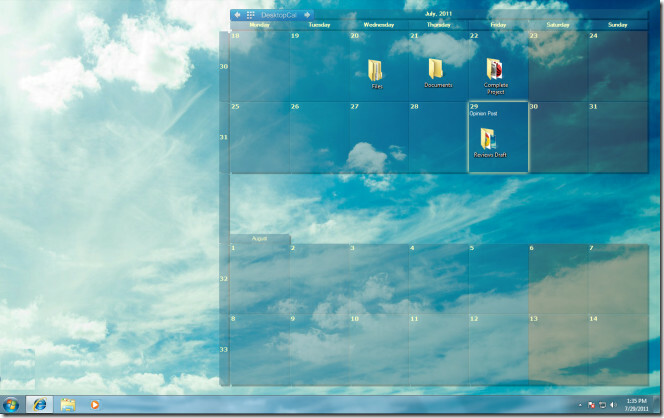
Pour ajouter une note, cliquez sur la case de date et entrez le texte. Malheureusement, les notes de rappel ne fournissent ni invites ni alarmes pour la planification des notes.

Les options d'administration sont accessibles à partir du menu de la barre d'état système. Comme il ne s'agit pas d'une application persistante, vous pouvez quitter le calendrier à tout moment à partir de la barre d'état système.
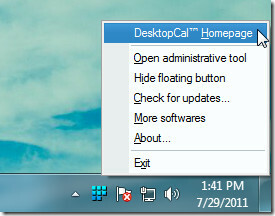
le Afficher L'onglet de la boîte de dialogue des options administratives permet de modifier le nombre de lignes, la transparence, la couleur des cellules et de l'arrière-plan du calendrier. En utilisant ces options, vous pouvez modifier complètement la disposition par défaut du calendrier pour l'adapter à vos besoins (par exemple, afficher moins ou plus de mois et de semaines).
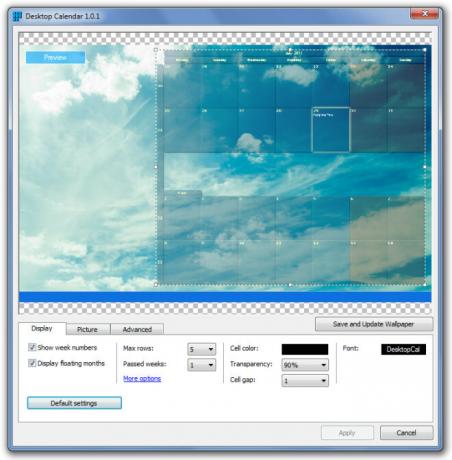
Dans l'onglet Images, choisissez le fond d'écran que vous souhaitez remplacer par le fond d'écran actuel. le Boucler les images sélectionnées Le menu déroulant vous permet de sélectionner un dossier et de définir un horaire de rotation du papier peint. Ces fonds d'écran ne resteront efficaces que tant que DesktopCalc est en cours d'exécution, ce qui signifie que lorsque vous le quitterez, votre fond d'écran par défaut sera restauré. Si vous souhaitez utiliser l'arrière-plan du bureau par défaut, activez l'option Capture à partir du bureau ou passez simplement à un arrière-plan de couleur unie à partir de Pas d'image, couleur d'arrière-planinst option.
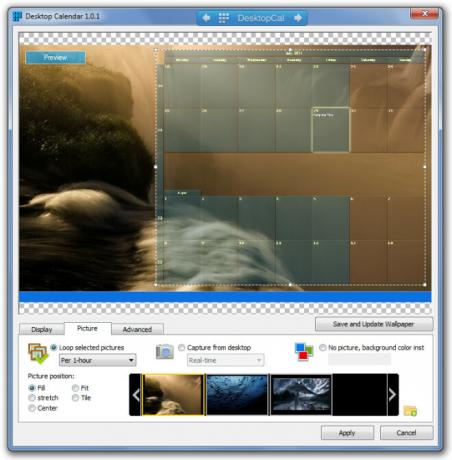
Pour basculer rapidement entre les dates, les mois et les fonds d'écran et pour définir le nombre maximum de lignes, cliquez avec le bouton droit sur le bouton flottant situé en haut du calendrier.

DesktopCal fonctionne sur Windows XP, Windows Vista et Windows 7.
Télécharger DesktopCalc
Chercher
Messages Récents
Nettoyez votre système, le cache du navigateur, les dossiers personnalisés et les emplacements réseau
L'utilitaire de nettoyage de disque intégré de Windows fait à peu p...
Musique jouant un gadget qui se synchronise avec le lecteur Windows Media
SLAG-FS est un gadget de lecture de musique pour Windows Vista et W...
Comment épingler des lecteurs dans le volet de navigation dans l'Explorateur de fichiers sur Windows 10
Le volet de navigation dans l'Explorateur de fichiers est livré ave...



